1、打开一个空白的PPT文档。
ppt模板文章推荐:
ppt中如何更改图形中的填充颜色
如何复制幻灯片到另一个PPT上
如何在ppt中对图片进行灰度着色
如何用ppt快速制作尺寸一致的图片
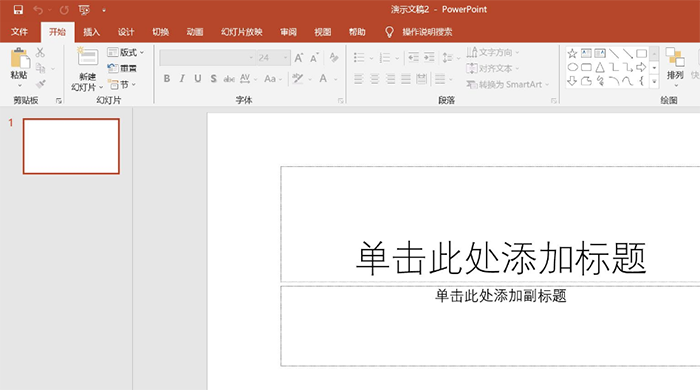
2、点击菜单栏上插入文本框,下拉选择竖排文本框。
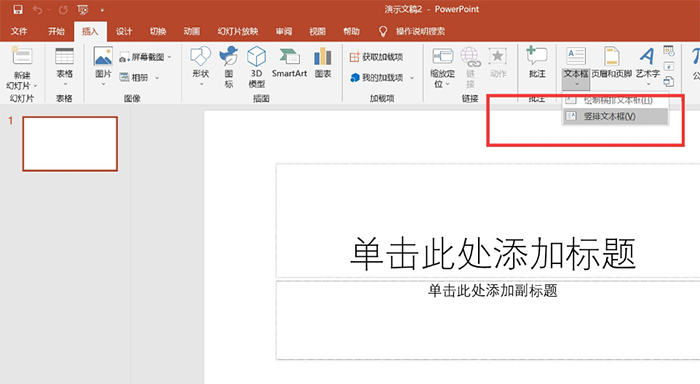
3、在PPT中插入竖排文本框。
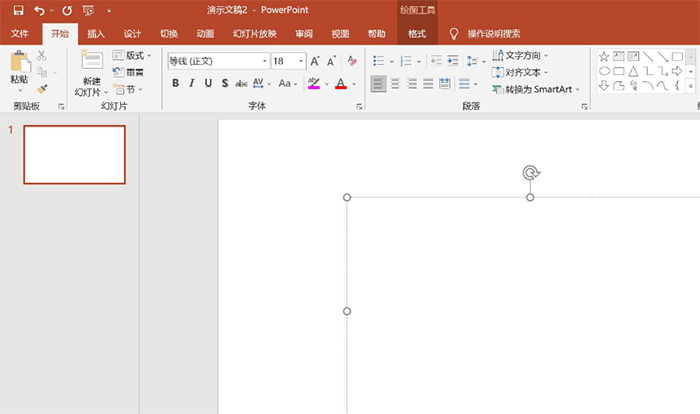
4、在竖排文本框中输入文字内容,选中文字,设置字体和字号。
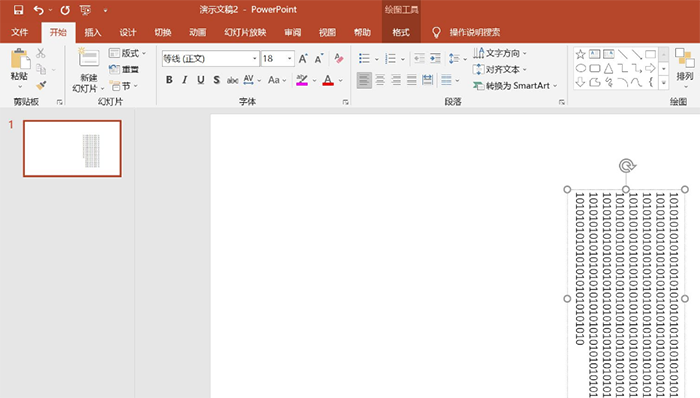
文章为用户上传,仅供非商业浏览。发布者:Lomu,转转请注明出处: https://www.daogebangong.com/fr/articles/detail/How%20to%20insert%20a%20vertical%20text%20box%20in%20ppt.html

 支付宝扫一扫
支付宝扫一扫 
评论列表(196条)
测试